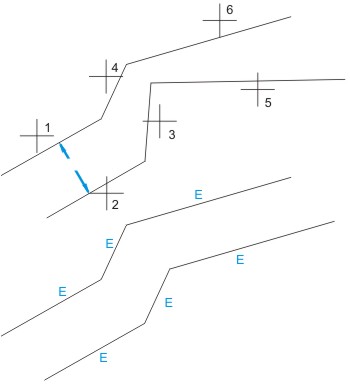Lagebedingungen

 Lagebedingungen finden Sie im Bereich 2D-HCM-Bedingungen des Ribbons 2D-Teil. Direkt zur Verfügung stehen die Lagebedingungen
Lagebedingungen finden Sie im Bereich 2D-HCM-Bedingungen des Ribbons 2D-Teil. Direkt zur Verfügung stehen die Lagebedingungen  Gleichlage,
Gleichlage,  Parallel,
Parallel,  Lotrecht und
Lotrecht und  Geometrie fixieren / Fixierung löschen. Im Pulldown-Menü unterhalb der Funktion Gleichlage finden Sie die weiteren Lagebedingungen sowie Einstellungen dazu.
Geometrie fixieren / Fixierung löschen. Im Pulldown-Menü unterhalb der Funktion Gleichlage finden Sie die weiteren Lagebedingungen sowie Einstellungen dazu.
|
Lagebedingungen |
|
|
|---|---|---|
|
|
Mit dieser Funktion (über dem Pulldown-Menü in der Ribbonleiste) fixieren Sie Linien, Kreise, Kreisbögen und alle Punkte, die mit den Punktoptionen I oder Z angesprochen werden können. Fixierte Punkte sind nicht mehr beweglich. Fixierte Linien und Kreisbögen können nur noch in ihrer Länge bzw. Bogenlänge verändert werden. Fixierte Elemente des HCM-Modells werden mit "f" gekennzeichnet. Wird die Funktion auf bereits fixierte Elemente angewandt, dann wird die Fixierung wieder aufgehoben. |
|
|
|
HCM einfrieren ein/aus |
Diese Funktion arbeitet ähnlich wie Geometrie fixieren/Fixierung löschen. Eingefrorene Elemente können hier allerdings im Gegensatz dazu mit der Funktion dynamisch draggen bewegt und verschoben werden, wenn sie an ihrem Fixierpunkt markiert werden. Wird zum weiteren Draggen ein neues Element markiert, bleibt das vorherige Element eingefroren. Eingefrorene Elemente des HCM-Modells werden mit "fr" gekennzeichnet. Wird die Funktion auf bereits eingefrorene Elemente angewandt, dann wird das Einfrieren wieder aufgehoben ("Auftauen"). |
|
|
Gleichlage |
Mit dieser Funktion definieren Sie Gleichlagen von Geometrieelementen. Dies ist möglich zwischen: zwei Punkten / zwei Linien / zwei Kreisen / Punkt auf Linie / Punkt auf Kreis. Auf diese Weise werden Elemente entweder miteinander verschmolzen oder es wird erreicht, dass sich ein Punkt nur auf einem anderen Element gleitend bewegen kann. Gleichlagen werden im HCM-Modell mit einer Linie gekennzeichnet. |
|
|
Parallel |
Mit dieser Funktion können Sie zwei Linien parallel ausrichten. Identifizieren Sie die beiden Geometrieelemente als Bezugslinien für die Gleichlage. Das zweite Element wird parallel zum ersten Element ausgerichtet und das HCM-Modell entsprechend angepasst. Parallele Linien werden im HCM-Modell mit "=" gekennzeichnet. |
|
|
Lotrecht |
Mit dieser Funktion können Sie eine Lotbedingung, d.h. einen Winkel von 90 Grad zwischen 2 Linien festlegen. Identifizieren Sie dazu die beiden Geometrieelemente, die daraufhin senkrecht zueinander ausgerichtet werden. Lotbedingungen werden im HCM-Modell mit "L" gekennzeichnet. |
|
|
Tangential |
Diese Funktion gibt tangentiale Übergänge zwischen einer Linie und einem oder zwei Kreisen vor. Identifizieren Sie die beiden Geometrieelemente und sie werden tangential zueinander ausgerichtet. Das HCM-Modell wird entsprechend angepasst. Tangentiale Übergänge werden im HCM-Modell mit "T" gekennzeichnet. |
|
|
Konzentrisch |
Hiermit werden Kreisen bzw. Kreisbögen gemeinsame Zentren zugewiesen. Es können zwei Kreise/Kreisbögen oder ein Punkt und ein Kreis/Kreisbogen identifiziert werden. Werden Sie zwei Kreise/Kreisbögen identifiziert, dann werden diese konzentrisch angeordnet. Bei einem Kreis/Kreisbogen und einem Punkt wird der Mittelpunkt des Kreises/Kreisbogens in den Punkt verschoben. |
|
|
Zwei Punkte, Linien oder zwei Kreise können mit dieser Funktion zueinander symmetrisch ausgerichtet werden. |
|
|
|
Mittelpunkt |
Mit dieser Funktion können Sie einen Punkt auf einer Mittellinie zwischen 2 Geometrieelementen fixieren.
Mittelpunktbedingungen werden mit "M" gekennzeichnet. |
|
|
Gleicher Abstand |
...ordnet verschiedenen Geometrieelementen die Distanz von 2 Referenzelementen zu.
Die Abstandsbedingungen werden mit einem "E" gekennzeichnet
Schritte 1 und 2: Referenzabstand bestimmen Schritte 3-6: Zuordnung der Geometrieelemente |